맥북 그것들은 강력한 장치이지만 여러 가지 이유로 종종 과열되는 경향이 있습니다. 놀랍게도 그 나이는 아니다. 비교적 새로운 MacBook이라도 전력 소모가 많은 앱을 사용하거나 무릎에 컴퓨터를 올려 놓고 수십 개의 열려 있는 Chrome 탭을 클릭할 때마다 뜨거워지기 시작할 수 있습니다.
더운 달이 다가오고 있습니다. 밖에서 노트북으로 작업하고 싶다면 장치가 원하는 것보다 더 뜨거워지기 쉽습니다. 결국 MacBook을 무릎 위에 올려놓으면 허벅지에서도 그 느낌이 확연히 느껴지죠. 그렇다면 MacBook이 과열되는 것을 어떻게 방지할 수 있습니까? 이 현상을 예방할 뿐만 아니라 완화하려면 다음 단계를 시도해 보세요.
그것은 수 관심을 가져라

MacBook을 최신 상태로 유지하세요
MacBook 업데이트는 과열과 어떤 관련이 있습니까? 최신 버전의 macOS로 업데이트하면 소프트웨어 버그가 수정되고 앱이 효율적으로 실행되는 데 도움이 됩니다. 업데이트하려면 다음으로 이동하세요. 시스템 환경설정 -> 악투알리자체 소프트와루 -> 악투알리조바트.
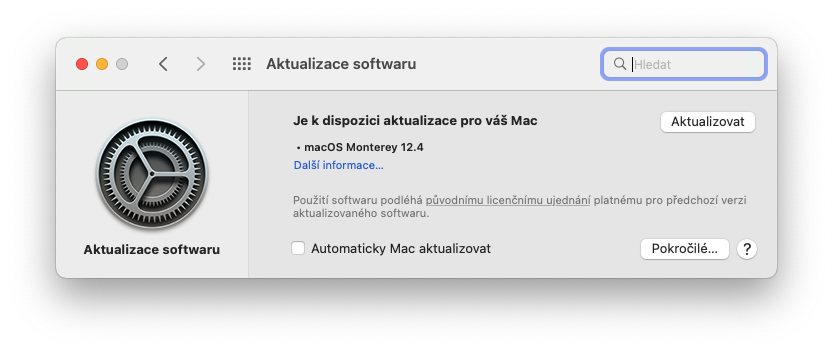
불필요한 브라우저 탭 닫기
많은 탭을 열어두고 집중적으로 인터넷을 탐색할 때 장치가 뜨거워지기 시작하는 경우 사용하지 않는 탭을 닫으십시오. 성능에 대한 요구를 만들고 팬이 행동을 취하게 만드는 것은 많은 카드의 뒤죽박죽입니다. 물론 열을 발산하려는 MacBook Pro의 경우, 수동적으로 냉각되는 MacBook Air의 경우에는 열이 없기 때문에 이 문제가 더욱 시급합니다.
그것은 수 관심을 가져라

많은 Mac 사용자는 Firefox, Opera, Chrome과 같은 타사 브라우저를 선호하지만 이러한 브라우저는 일반적으로 Safari보다 훨씬 더 많은 시스템 리소스를 사용합니다. 따라서 Apple의 워크샵에서 나온 것이기 때문에 그들에게 더 온화합니다. 따라서 탭을 닫고 싶지 않다면 대체 브라우저 대신 Safari를 사용하십시오.
사용하지 않는 응용프로그램 종료
일부 앱은 요구 사항이 없어 보이더라도 여전히 일부 컴퓨팅 성능을 사용합니다. 백그라운드에서 작업할 수 있으며 이러한 작업이 얼마나 까다로운지조차 알 수 없습니다. 현재 사용하지 않을 것임을 알고 있다면 종료하십시오. 당신이해야 할 일은 키 조합을 누르는 것뿐입니다 옵션 + 커맨드 + 탈출. 나타나는 창에 모든 활성 애플리케이션 목록이 표시됩니다. 따라서 닫으려는 항목을 선택하고 클릭하세요. 강제 종료.

환기구를 막지 마십시오.
아무리 유혹적이라도 MacBook을 침대나 무릎 위에서 사용하는 것은 좋지 않습니다. 이렇게 하면 일반적으로 일부 통풍구를 막아 팬이 컴퓨터 내부를 식히는 것을 방지할 수 있습니다. 과열을 방지하는 가장 쉬운 방법은 통풍이 잘 되는 단단하고 평평한 표면에서 MacBook을 사용하는 것입니다. 따라서 테이블은 무릎보다 훨씬 더 나은 역할을 할 것입니다. 다른 방법이 없다면 최소한 작업 중에 휴식을 더 자주 취하고 MacBook을 옆으로 치워두거나 냉각 패드를 사용하십시오.

햇볕 아래에서 작업하지 마십시오
MacBook을 직사광선에 노출시키면 온도가 올라가서 더 빨리 과열될 수 있습니다. 과열 자체로 인해 기계의 민감한 내부 부품이 손상될 수 있습니다. 그러나 이런 일이 발생하기 전에 개입해야 하는 보안 기능이 내장되어 있지만, 이 경우 Mac의 속도가 크게 느려지거나 완전히 종료됩니다. Apple에서는 주변 온도가 10°C에서 35°C 사이인 장소에서 Mac을 사용할 것을 권장합니다.
 아담 코스
아담 코스